Tutorial Como Modelar planta decorativa 3D no 3ds Max (Alocasia Polly)
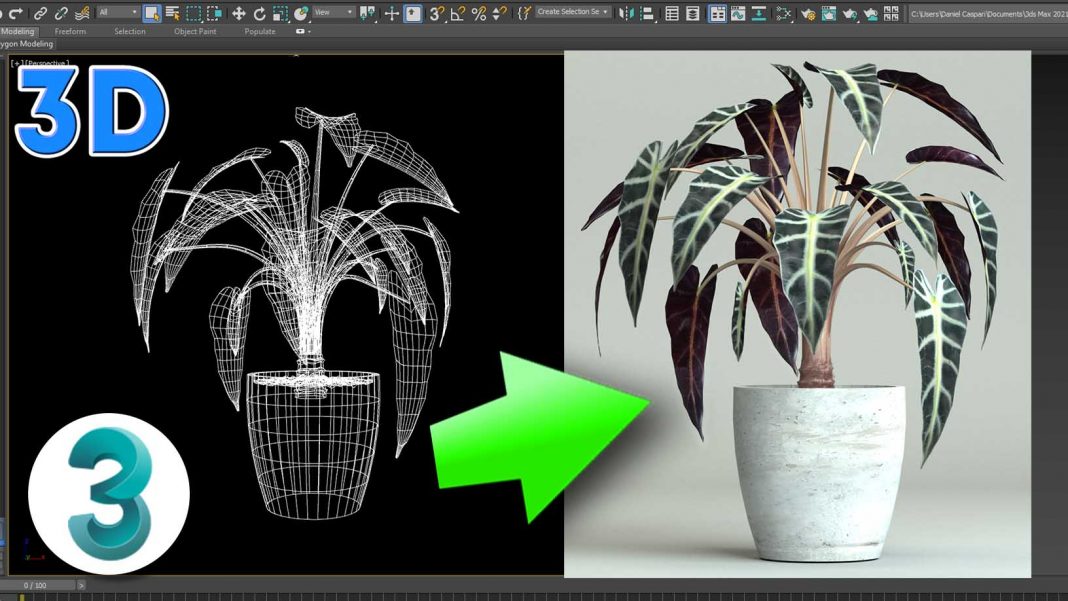
Olá a todos. Sejam muito bem vindos a mais um artigo de Computação Gráfica 3D aqui do site Gfx Total.
Neste vídeo vamos aprender a modelar um vaso de planta decorativa usando o programa 3Ds Max. Para este estudo precisaremos de boas imagens referências. Isso ajudará a criarmos um modelo mais próximo do objeto real.
Um dos temas que abordaremos será a aplicação das texturas e mapeamento que ocorrerão simultaneamente a modelagem do objeto 3D.
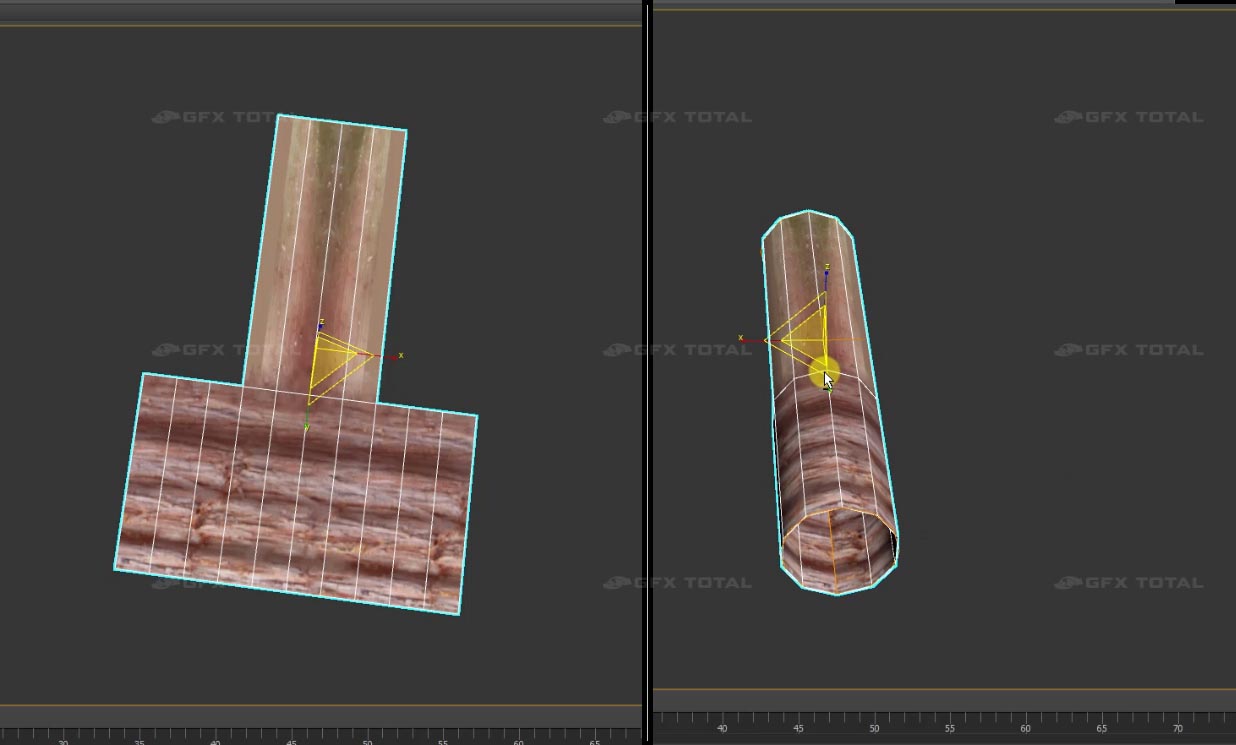
Isso significa que começaremos a modelar uma pequena parte do modelo. Essa parte receberá um mapeamento e logo após retornaremos para a modelagem como exemplificado na imagem acima. O mapeamento simultâneo a modelagem deixa o processo mais ágil.
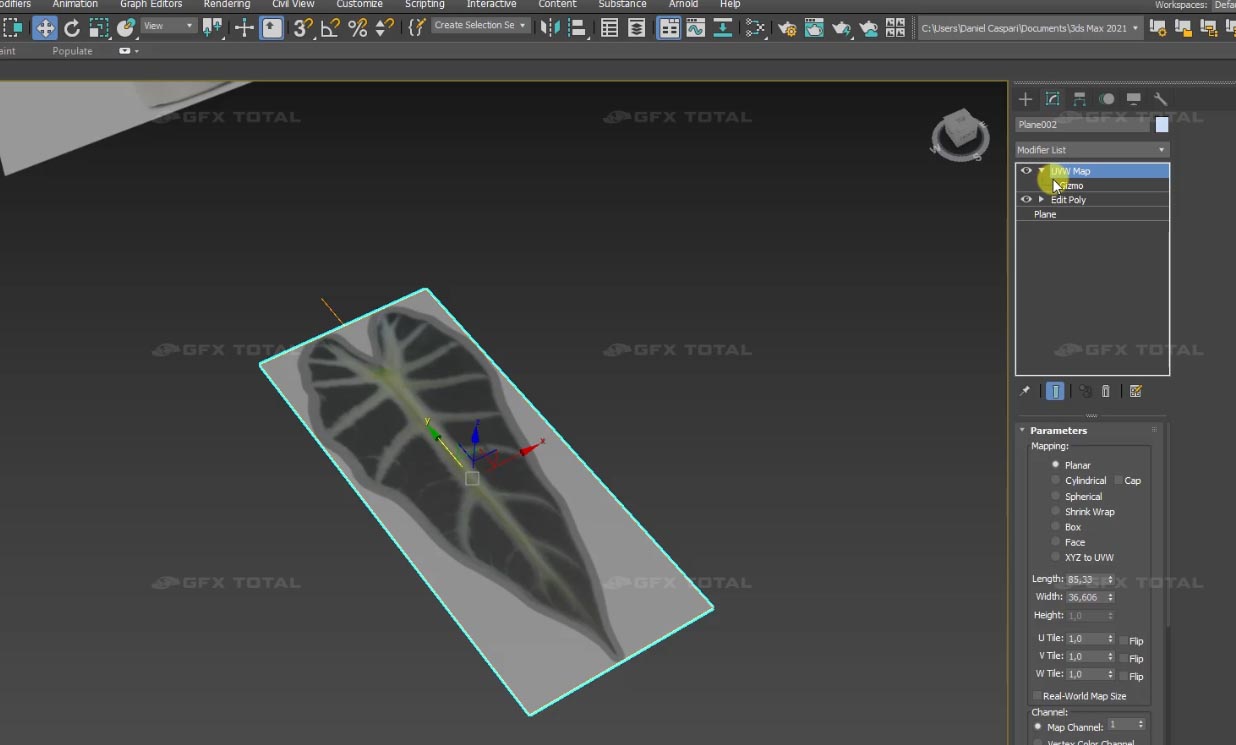
O mesmo trabalho será executado nas folhas e vaso. Depois de modeladas e mapeadas já será possível copiar e reposicionar criando assim a composição do modelo 3D. Portanto, podemos dizer que todas as etapas de modelagem, mapeamento e distribuição das texturas serão executadas em conjunto.
Modelagem
A modelagem deste objeto é relativamente simples, porém faremos várias observações importantes durante o vídeo. Uma dessas observações será em relação a quantidade de detalhes que o modelo terá levando em conta o papel do objeto na cena 3D.
Se for um modelo de apresentação, podemos criar uma base highpoly com muitos mapas incluindo Diffuse, Glossiness, Reflect, Bump, NormalBump, Displicement entre outros. Agora, caso o objetivo seja usar o modelo numa prateleira ao fundo da cena, podemos simplesmente criar um peça lowPoly com mapas simplificados com, no máximo, um Diffuse e um glossiness.
É sempre importante saber se o modelo será apenas um coadjuvante ou terá o papel principal em um cenário 3D.
Mapeamento e materiais
O próximo passo será a configuração de materiais.
O material que daremos mais ênfase será o material das folhas. Para que os modelos fiquem mais orgânicos e aleatórios, vamos aplicar um material com brilho distribuído de forma irregular usando um mapa “Noise“. Além disso vamos usar o mesmo mapa Noise para deformar a folha com um leve Displacement.
As folhas também receberão duas texturas. Uma textura com tons verdes na frente e ou textura com tons roxos na parte de baixo.
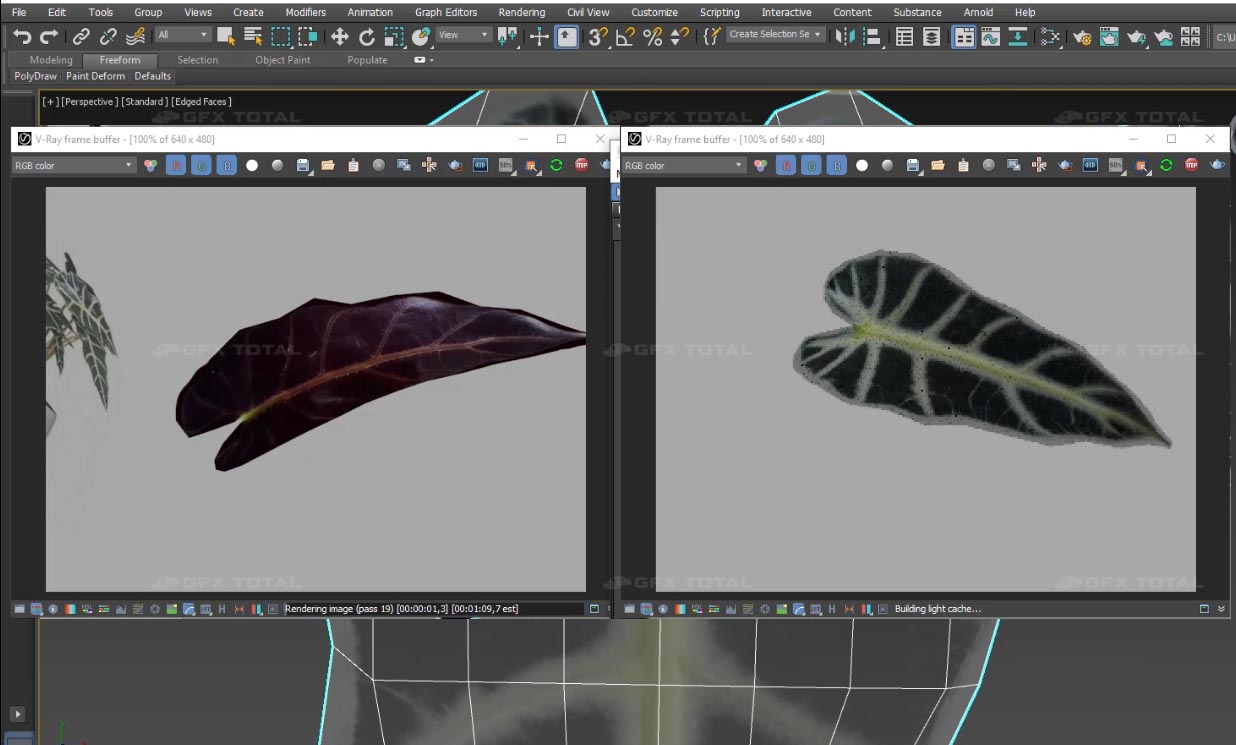
Outro modificador que ajudará a acentuar o efeito orgânico é o “Bend“.
Vamos aplicá-lo em duas camadas para aplicar curvas em direções diferentes. Com este modificador conseguiremos criar curvas com variações entre as diversas cópias de folhas. Estas cópias modificadas farão com que o render fique mais realista.
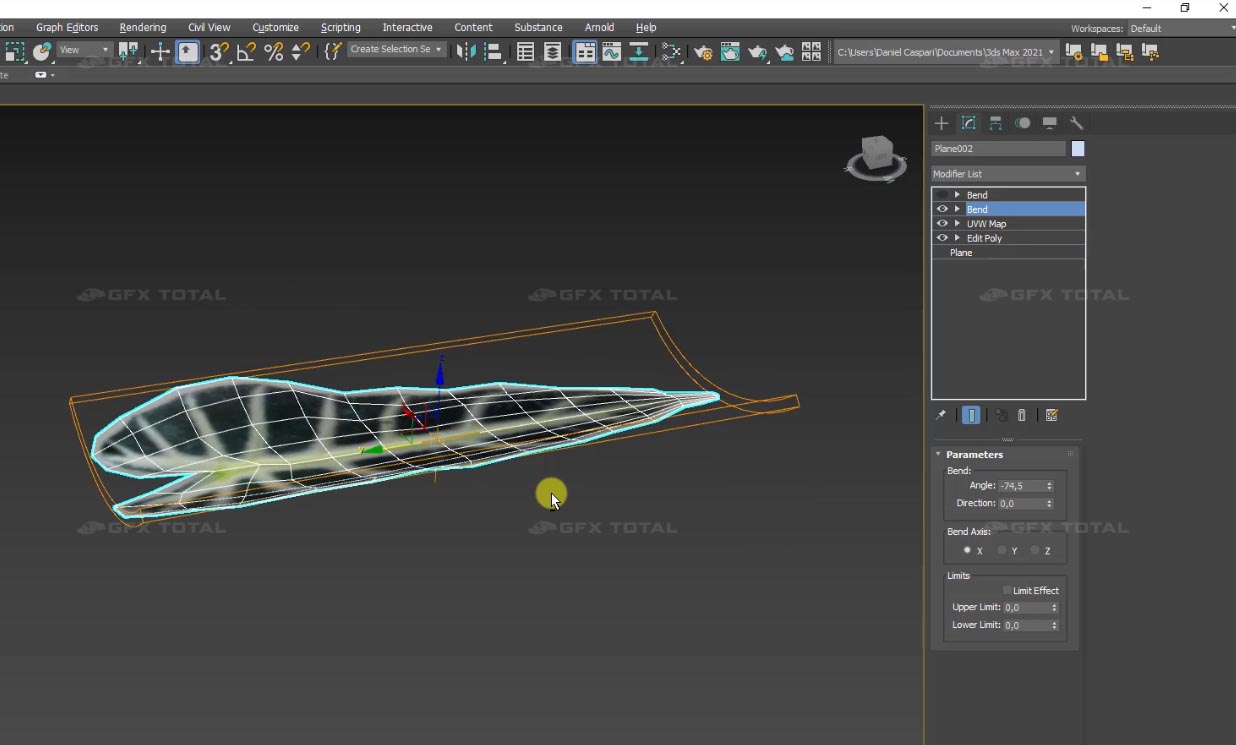
Para facilitar o trabalho de modelagem, vamos aprender como aplicar um helper attachment de maneira que a folha possa ser linkada ao caule da planta.
Ao aplicarmos uma curva no caule da planta, a folha irá acompanhar o helper point evitando que seja necessário editar a posição das folhas toda vez que o caule for curvado.
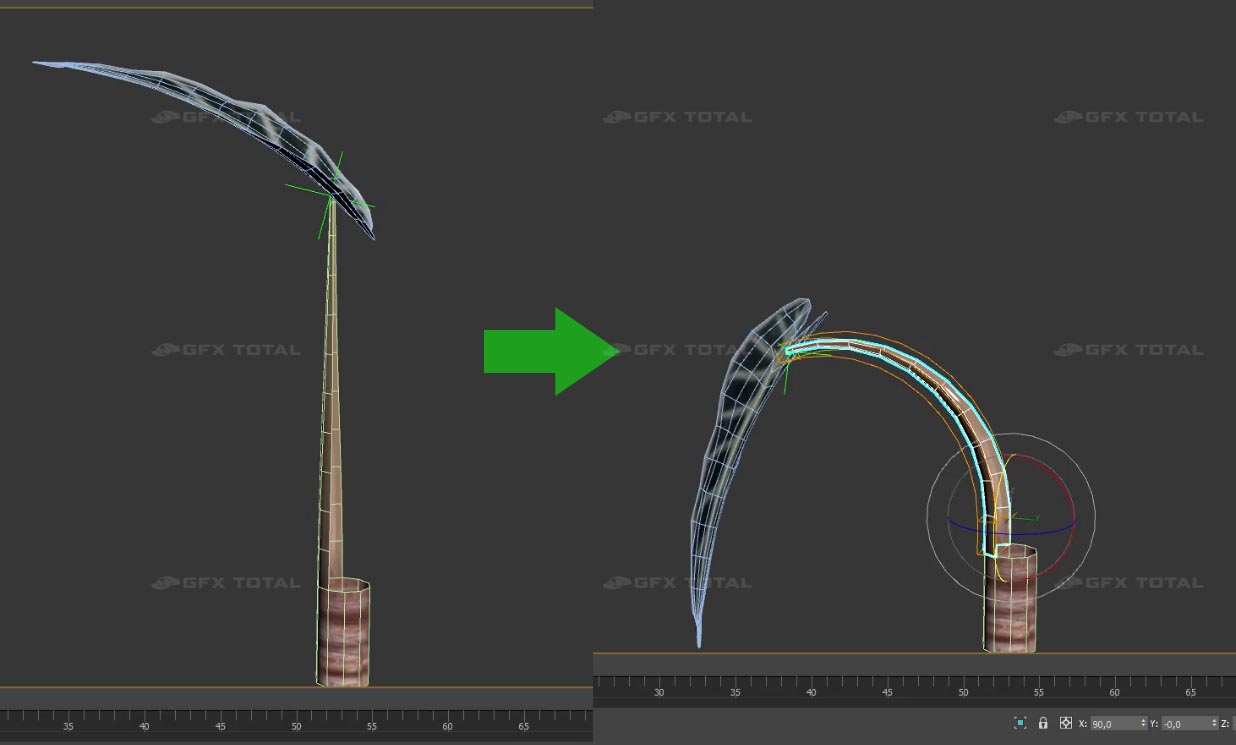
iluminação e render.
Para controlar o tamanho de cada parte do nosso modelo (caule e folhas), vamos usar um modificador “FFD” em conjunto com um “bend“. Desta maneira, o modificador FFD controlará o tamanho do caule e o bend será encarregado de curvar as folhas, fechando e abrindo-as.
A renderização do modelo pronto será feita no V-Ray render. Com poucos ajustes e posicionamento de luzes já é possível extrair ótimas renderizações.
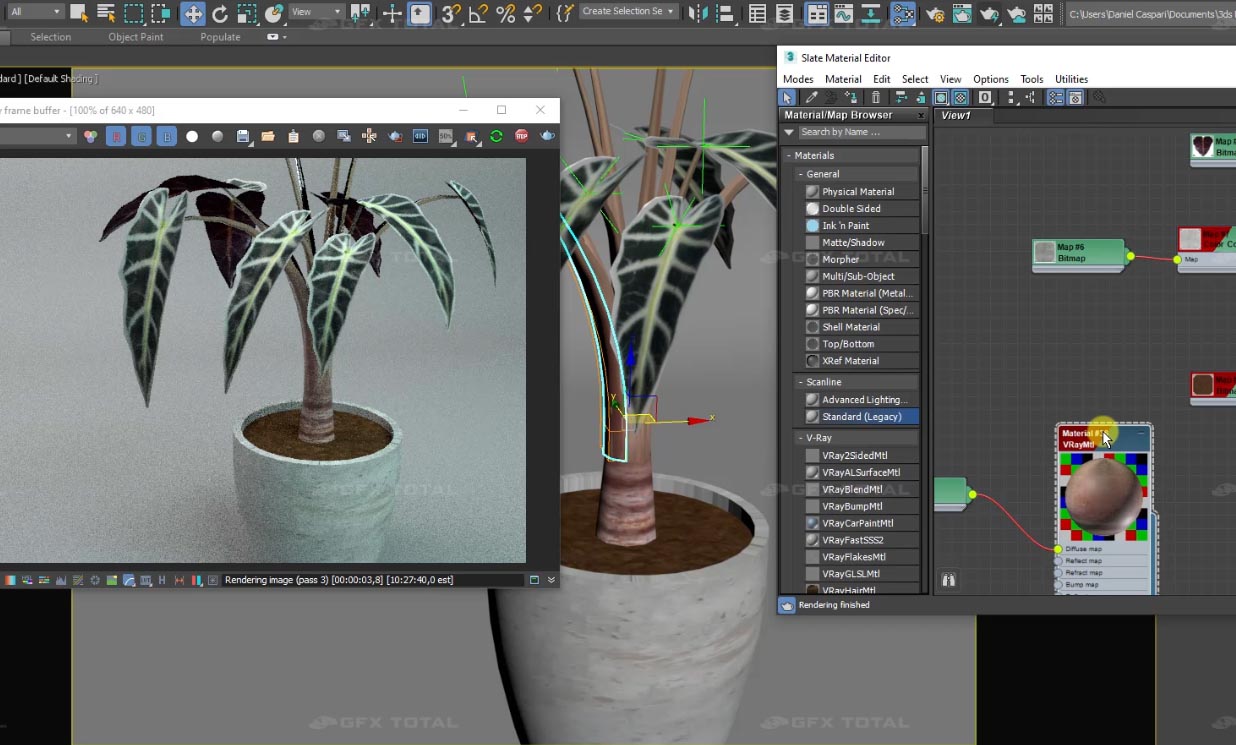
Chegou sua vez de botar a mão na massa. Mostre que você é fera no 3D e modele este vaso de planta decorativa.
Poste o resultado final (imagem ou vídeo) do seu modelo com a hashtag #TutoriaisGfxTotal.
Vamos presentear nossos alunos mais ativos com brindes especiais. Então aproveite enquanto é tempo!



